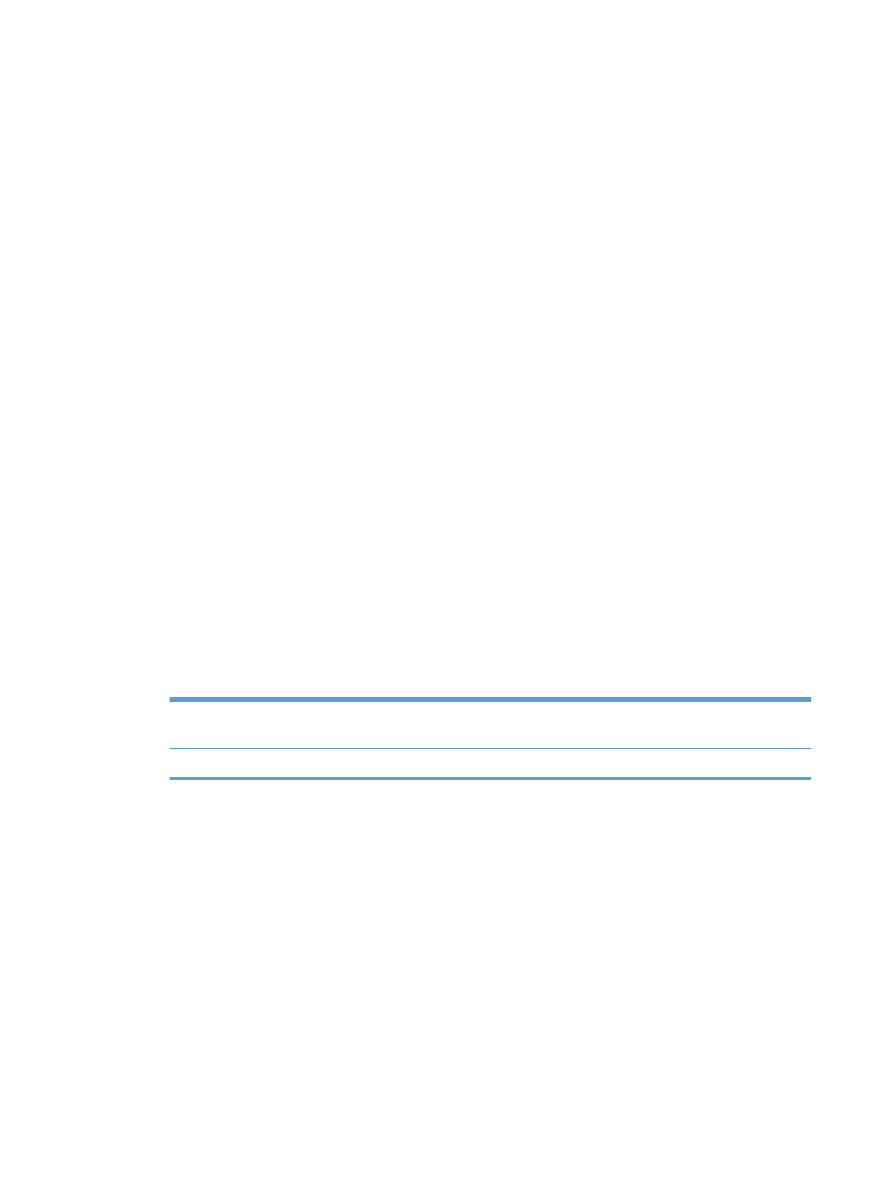
Almacenamiento de trabajos con Mac
Puede almacenar trabajos en el producto para poder imprimirlos en cualquier momento. También
puede compartir con otros usuarios los trabajos almacenados, o bien hacerlos privados.
1.
En el menú Archivo, haga clic en la opción Imprimir.
2.
Abra el menú almacenamiento de trabajos.
3.
En la lista desplegable Modo de almacenamiento de trabajos, seleccione el tipo de
trabajo almacenado.
●
Impresión de prueba: esta función ofrece un método rápido para imprimir una copia de
prueba de un trabajo y, a continuación, imprimir copias adicionales.
●
Trabajo personal: cuando se envía un trabajo al producto, dicho trabajo no se imprime
hasta que se solicite en el panel de control del producto. Si asigna un número de
identificación personal (PIN) al trabajo, debe proporcionarlo en el panel de control.
●
Copia rápida: si se instala el disco duro opcional en el producto, puede imprimir el
número de copias solicitado de un trabajo y almacenar una copia del trabajo en este disco
duro opcional. El almacenamiento del trabajo le permite imprimir posteriormente copias
adicionales del trabajo.
●
Trabajo almacenado: si se instala el disco duro opcional en el producto, puede
almacenar un trabajo como un formulario de personal, una hoja de registro de horario o un
calendario en el producto y permitir que otros usuarios impriman el trabajo en cualquier
momento. Los trabajos almacenados también se pueden proteger mediante un PIN.
4.
Para utilizar un nombre de usuario o de trabajo personalizado, haga clic en el botón
Personalizado y, a continuación, introduzca el nombre de usuario o de trabajo.
Si existe otro trabajo almacenado con ese nombre, seleccione qué opción desea utilizar.
Añadir número (1-99) al
nombre
Añada un número único al final del nombre del trabajo.
Sustituir el archivo existente
Sobrescriba el trabajo almacenado existente con el nuevo.
5.
Si seleccionó la opción Trabajo almacenado o Trabajo personal en el paso 3, podrá
proteger el trabajo con un PIN. Escriba un número de 4 dígitos en el campo Utilice PIN para
imprimir. Cuando otra persona intente imprimir este trabajo, el producto le solicitará que
introduzca este número PIN.
60
Capítulo 4 Uso del producto con Mac
ESWW